
Plataforma NEO – Produtos semelhantes (na página do produto).
Caminho: Painel administrativo >> Produtos >> Configurações do catálogo de produtos >> Produtos semelhantes.
Descrição do Módulo: Ferramenta de agrupamento de produtos, que permite ao lojista configurar a exibição de um produto e todas as suas opções. A exibição do agrupamento de produtos é feita na página de detalhes e nos filtros da loja.
Essa ferramenta permite ao lojista apresentar seus produtos de forma mais assertiva e permite ao cliente escolher de forma mais rápida o produto desejado.
Confira nosso tutorial através do vídeo abaixo:
Configuração:
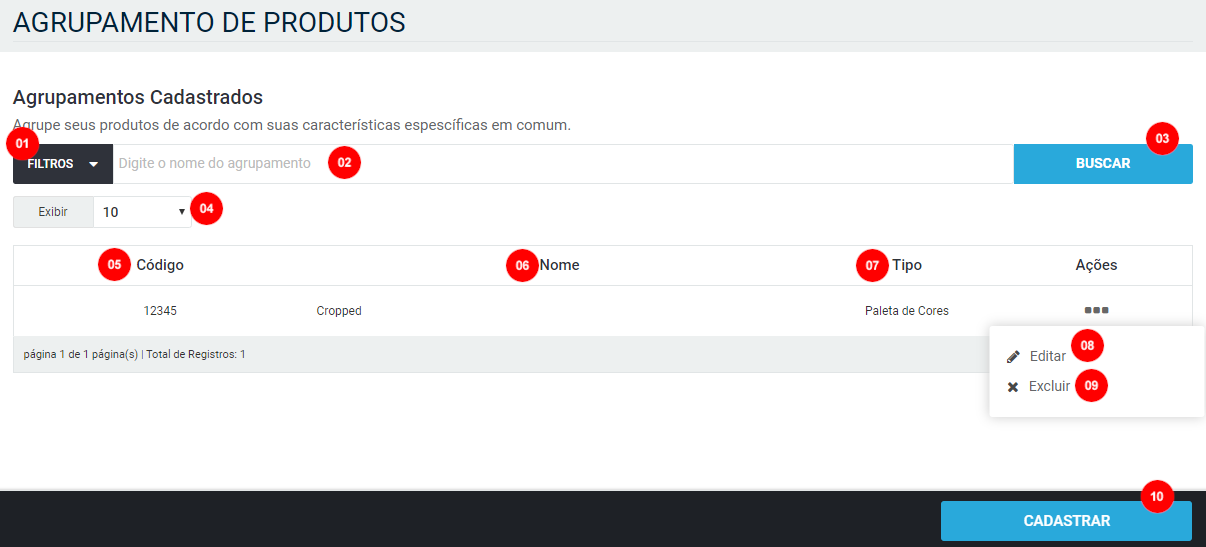
Imagem 1 – Página inicial do Agrupamento de Produtos
1– Filtros: neste campo é possível acessar as opções de filtro para pesquisa dos agrupamentos já criados.
2 – Busca: opção para escrever uma pesquisa pelo nome do agrupamento.
3 – Botão Buscar: botão que permite confirmar o filtro aplicado e buscar pelos agrupamentos.
4 – Exibir: opção que permite selecionar a quantidade de agrupamentos listados na página, sendo as opções 10, 20, 30, 40 e 50.
5 – Código: campo informativo com o código do agrupamento criado.
6 – Nome: campo informativo com o nome do agrupamento criado.
7 – Tipo: campo informativo com o tipo do agrupamento criado.
8 – Ações (Editar): opção que permite editar o agrupamento.
9 – Ações (Excluir): opção que permite excluir o agrupamento.
10 – Cadastrar: opção que permite realizar o cadastro de um novo agrupamento.
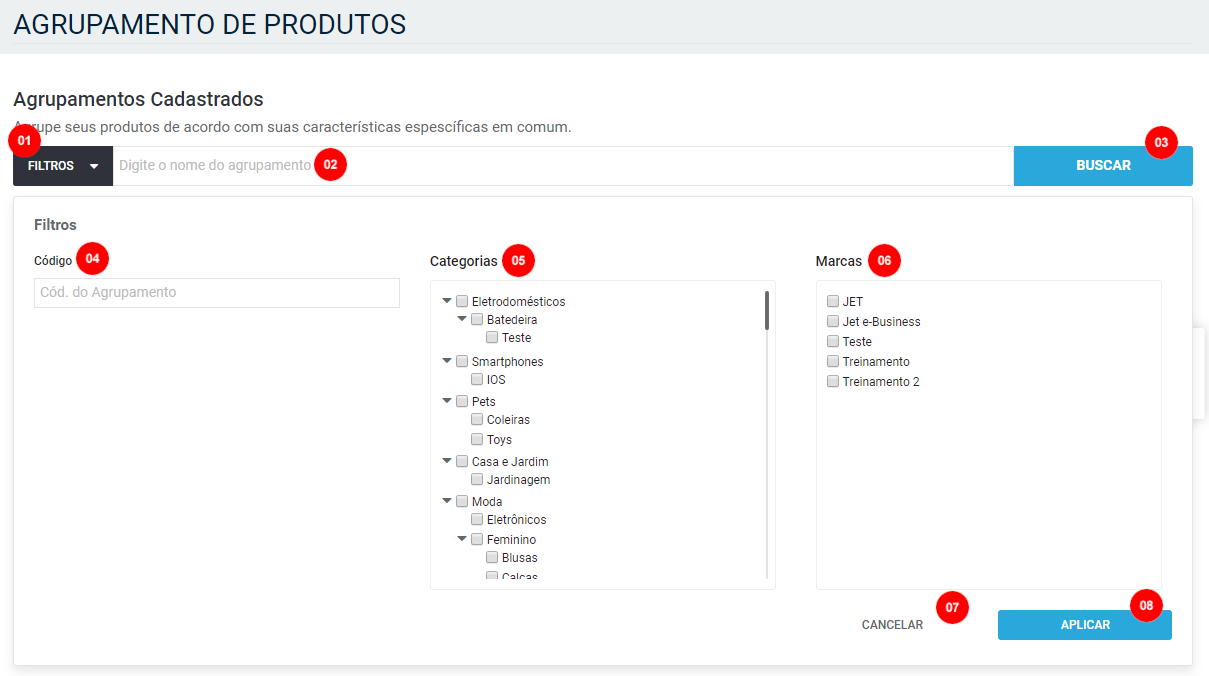
Imagem 2 – Filtro de Busca dos Agrupamentos
1– Filtros: neste campo é possível acessar as opções de filtro para pesquisa dos agrupamentos já criados.
2 – Busca: opção para escrever uma pesquisa pelo nome do agrupamento.
3 – Botão Buscar: botão que permite confirmar o filtro aplicado e buscar pelos agrupamentos.
4 – Código: opção que permite efetuar a busca pelo código do agrupamento.
5 – Categorias: opção de filtro para pesquisar os agrupamentos que contenham produtos da categoria selecionada.
6 – Marcas: opção de filtro para pesquisar os agrupamentos que contenham produtos da marca selecionada.
7 – Cancelar: botão para cancelar a ação do filtro.
8 – Aplicar: botão para aplicar a busca conforme o filtro selecionado.
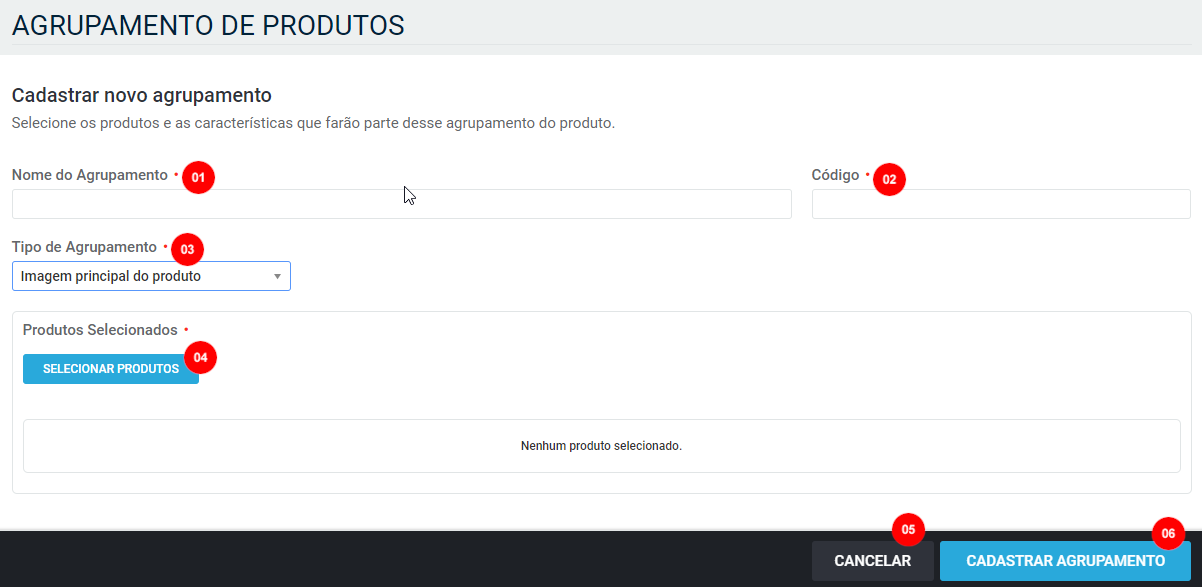
Imagem 3 – Cadastro de Agrupamento
1 – Nome do Agrupamento: campo que permite cadastrar o nome do agrupamento.
2 – Código: campo que permite cadastrar o código do agrupamento.
3 – Tipo de Agrupamento: campo que permite selecionar o tipo do agrupamento, sendo as opções: “Imagem Principal do Produto”, “Imagem”, “Paleta de Cores” e “Texto”.
4 – Selecionar Produtos: botão de acesso a relação dos produtos para adicionar ao agrupamento.
5 – Cancelar: botão para cancelar o cadastro do agrupamento.
6 – Cadastrar Agrupamento: botão que confirma e efetua o cadastro do agrupamento.
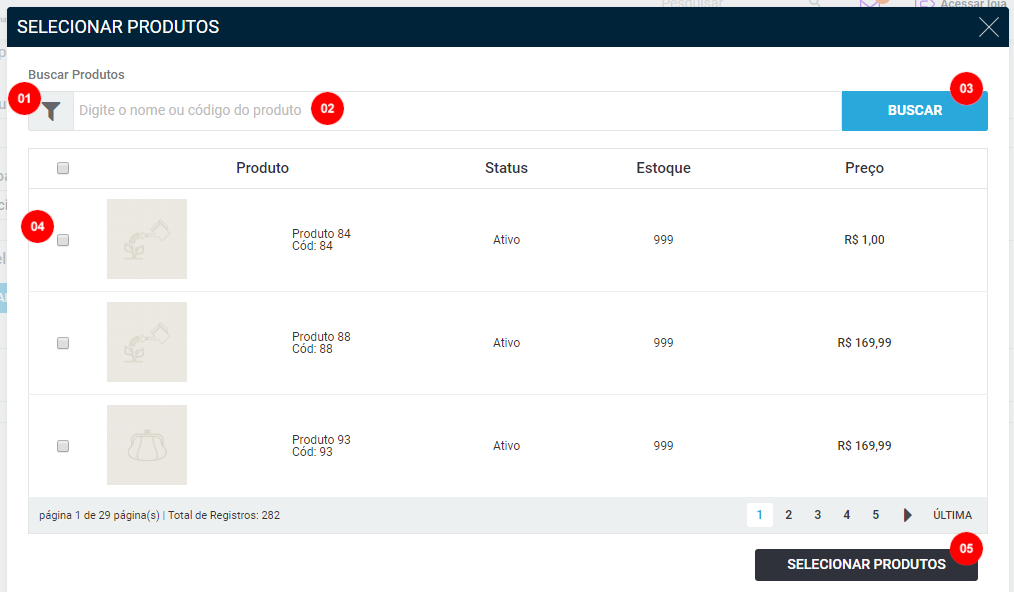
Imagem 4 – Selecionar produtos
1– Filtros: neste campo é possível acessar as opções de filtro para pesquisa de produto para serem inseridos no agrupamento.
2 – Busca: opção para pesquisar pelo nome do produto.
3 – Botão Buscar: botão que permite confirmar o filtro aplicado e buscar pelos produtos.
4 – Selecionar: opção que permite selecionar os produtos para serem adicionados ao agrupamento.
5 – Selecionar Produtos: botão que confirma o vínculo dos produtos selecionados ao agrupamento.
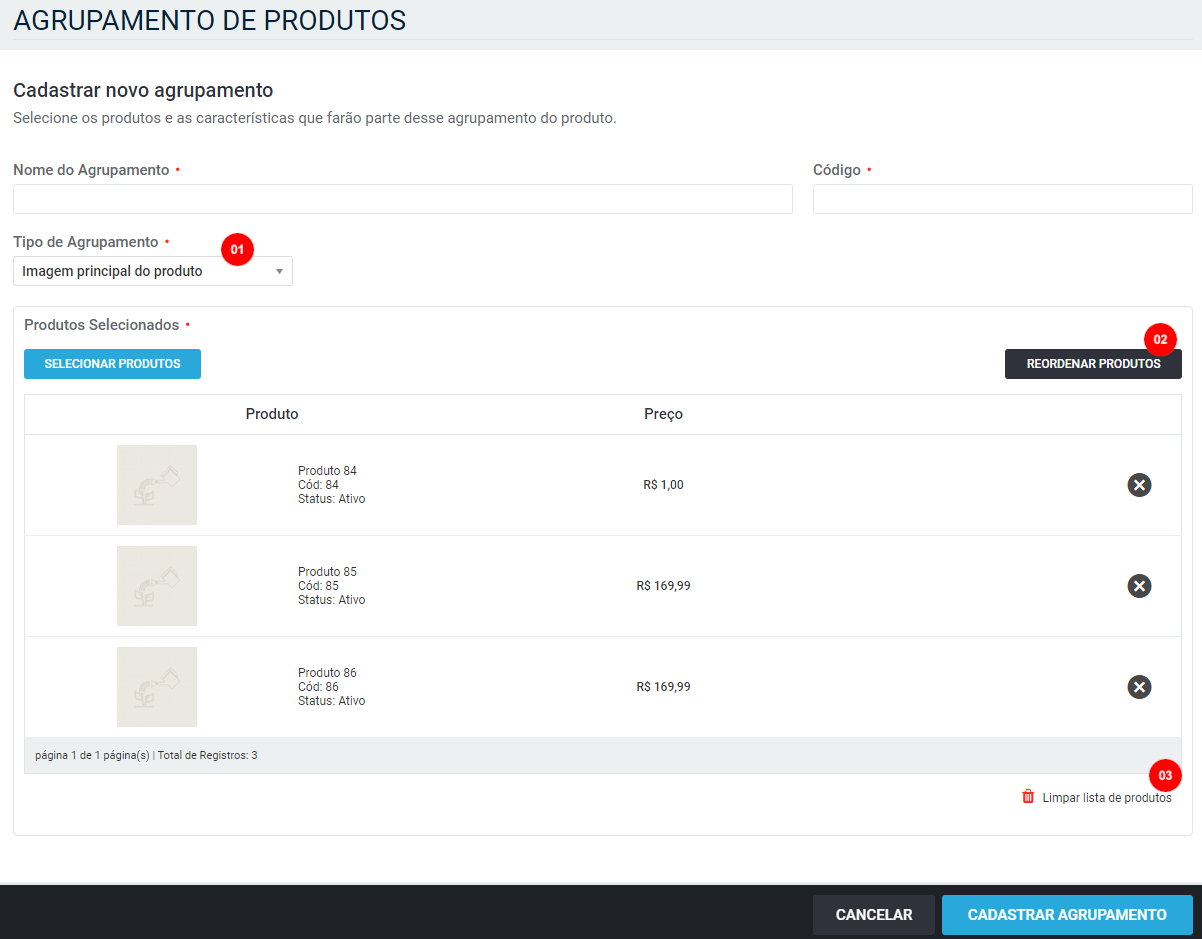
Imagem 5 – Agrupamento: Imagem principal do produto
1– Tipo de Agrupamento: opção selecionada “Imagem Principal do Produto” para a criação do agrupamento com a exibição da imagem principal do produto no agrupamento na página de detalhes na área pública da loja.
2 – Reordenar Produtos: opção que permite reordenar a exibição dos produtos na página de detalhes na área pública da loja (imagem 9).
3 – Limpar lista de produtos: opção que permite excluir todos os produtos da listagem do agrupamento.
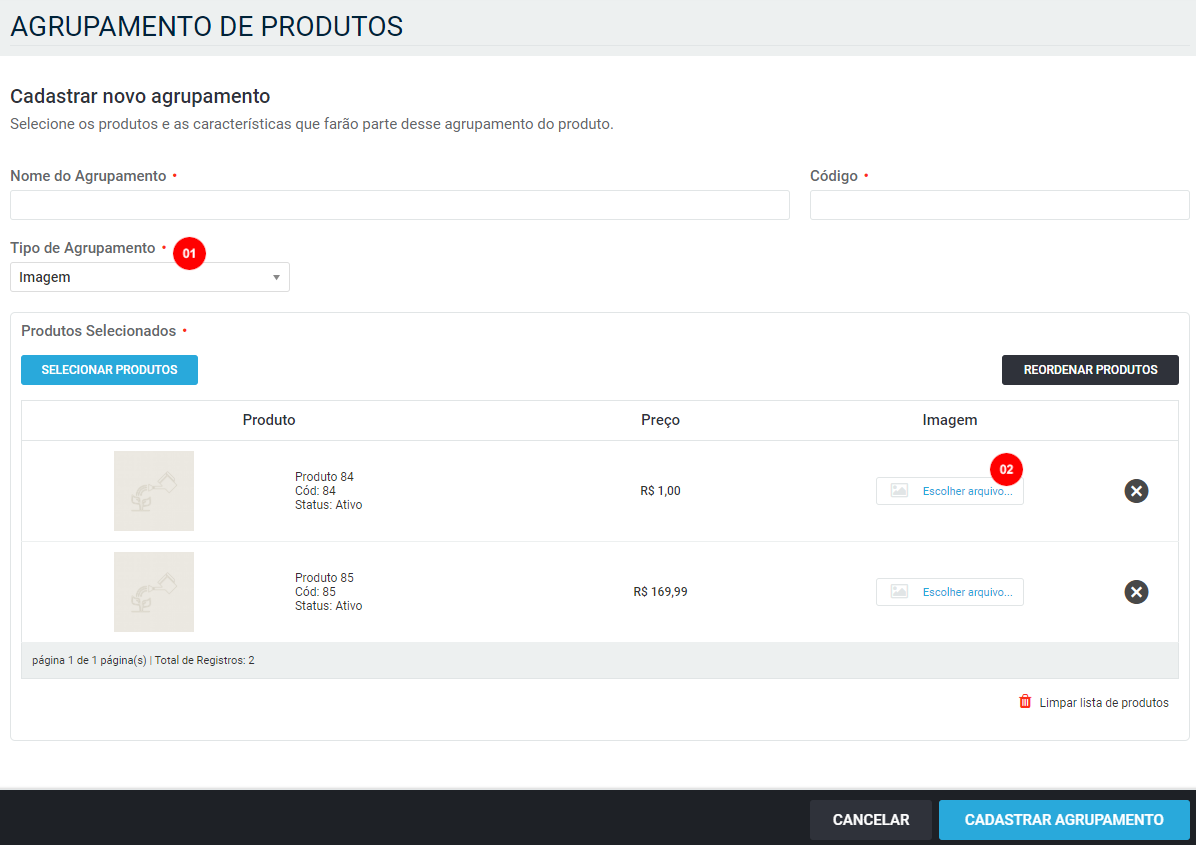
Imagem 6 – Agrupamento: Imagem
1– Tipo de Agrupamento: opção selecionada “Imagem” para a criação do agrupamento com a exibição de uma imagem no agrupamento na página de detalhes na área pública da loja.
2 – Escolher arquivo: ao selecionar no tipo de agrupamento a opção “Imagem” é liberada a opção para selecionar uma imagem para vincular ao produto.
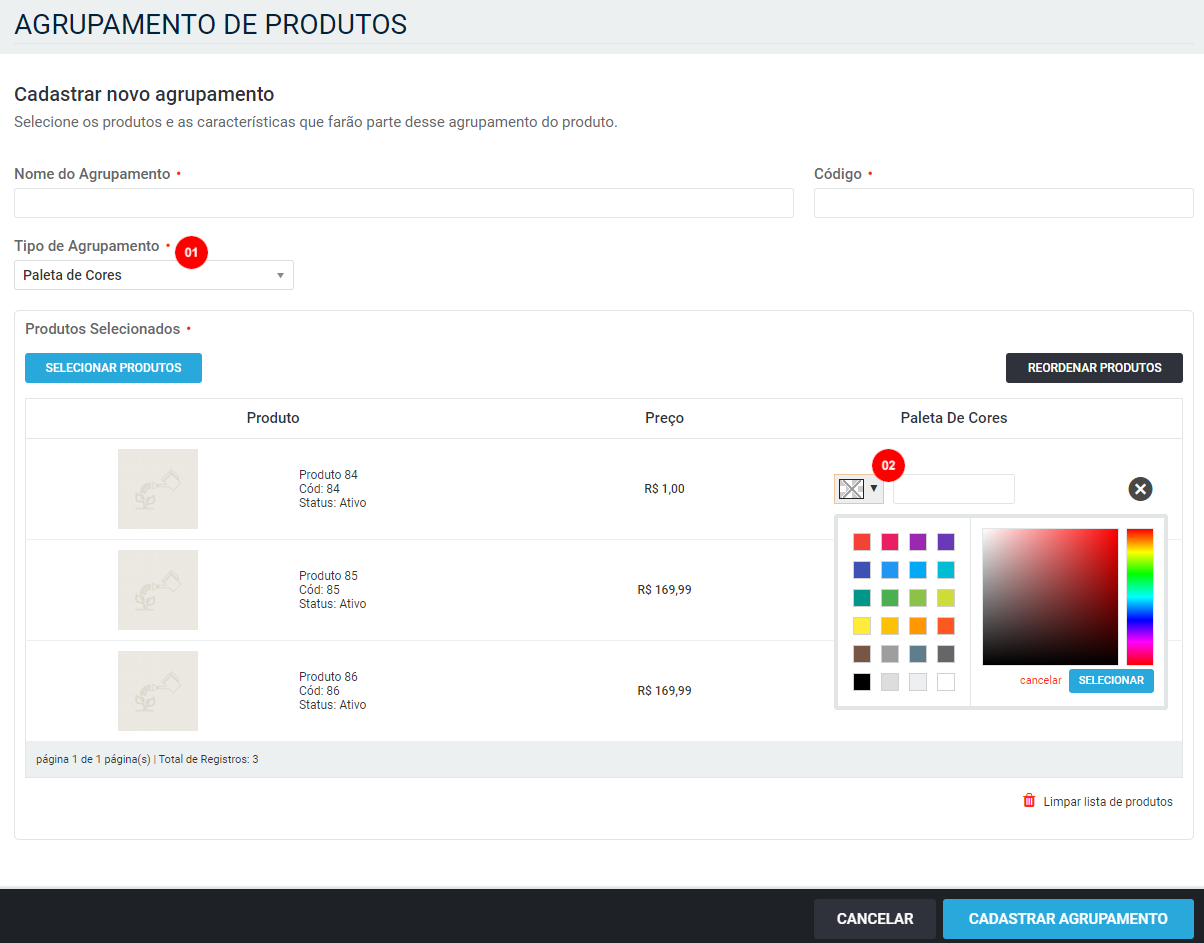
Imagem 7 – Agrupamento: Paleta de Cores
1– Tipo de Agrupamento: opção selecionada “Paleta de Cores” para a criação do agrupamento com a exibição de uma cor no agrupamento na página de detalhes na área pública da loja.
2 – Escolher arquivo: ao selecionar no tipo de agrupamento a opção “Paleta de Cores” são liberadas as opções de cores para vincular ao produto.
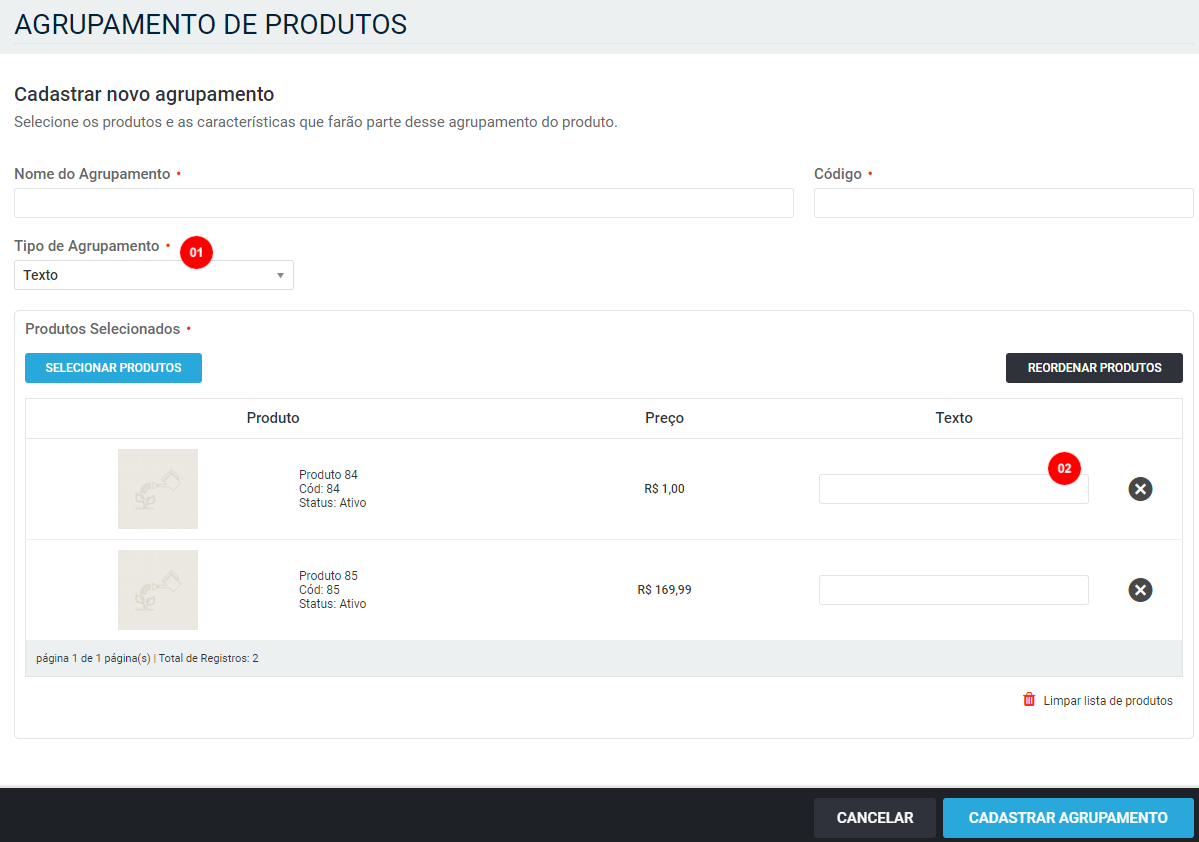
Imagem 8 – Agrupamento: Texto
1– Tipo de Agrupamento: opção selecionada “Texto” para a criação do agrupamento com a exibição de um texto no agrupamento na página de detalhes na área pública da loja.
2 – Escolher arquivo: ao selecionar no tipo de agrupamento a opção “Texto” é liberada uma caixa para informar o texto que será exibido ao vincular ao produto.
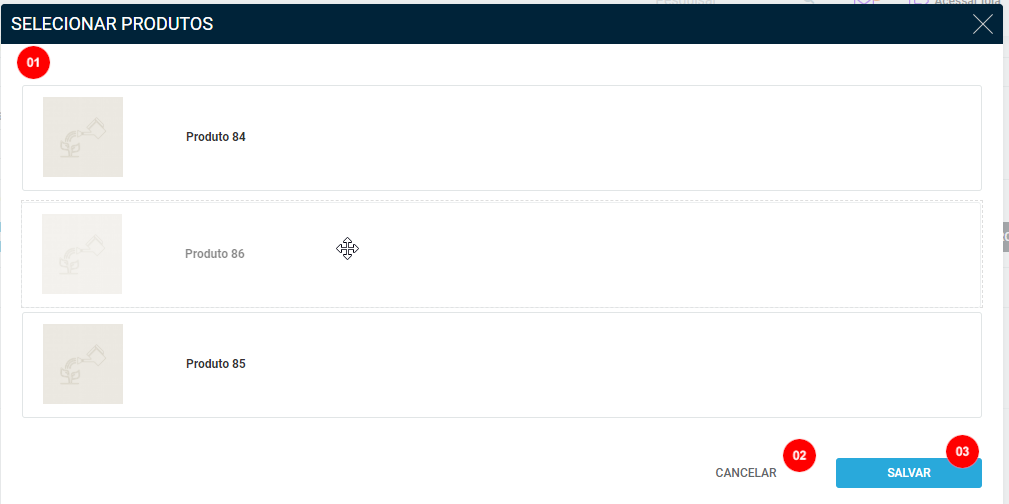
Imagem 9 – Reordenar Produtos
1– Reordenar: opção que permite reordenar a exibição dos produtos na área pública. Basta arrastar os produtos e posicioná-los na posição desejada.
2 – Cancelar: botão para cancelar a reordenação dos produtos no agrupamento.
3 – Cadastrar Agrupamento: botão para confirmar a reordenação dos produtos no agrupamento.
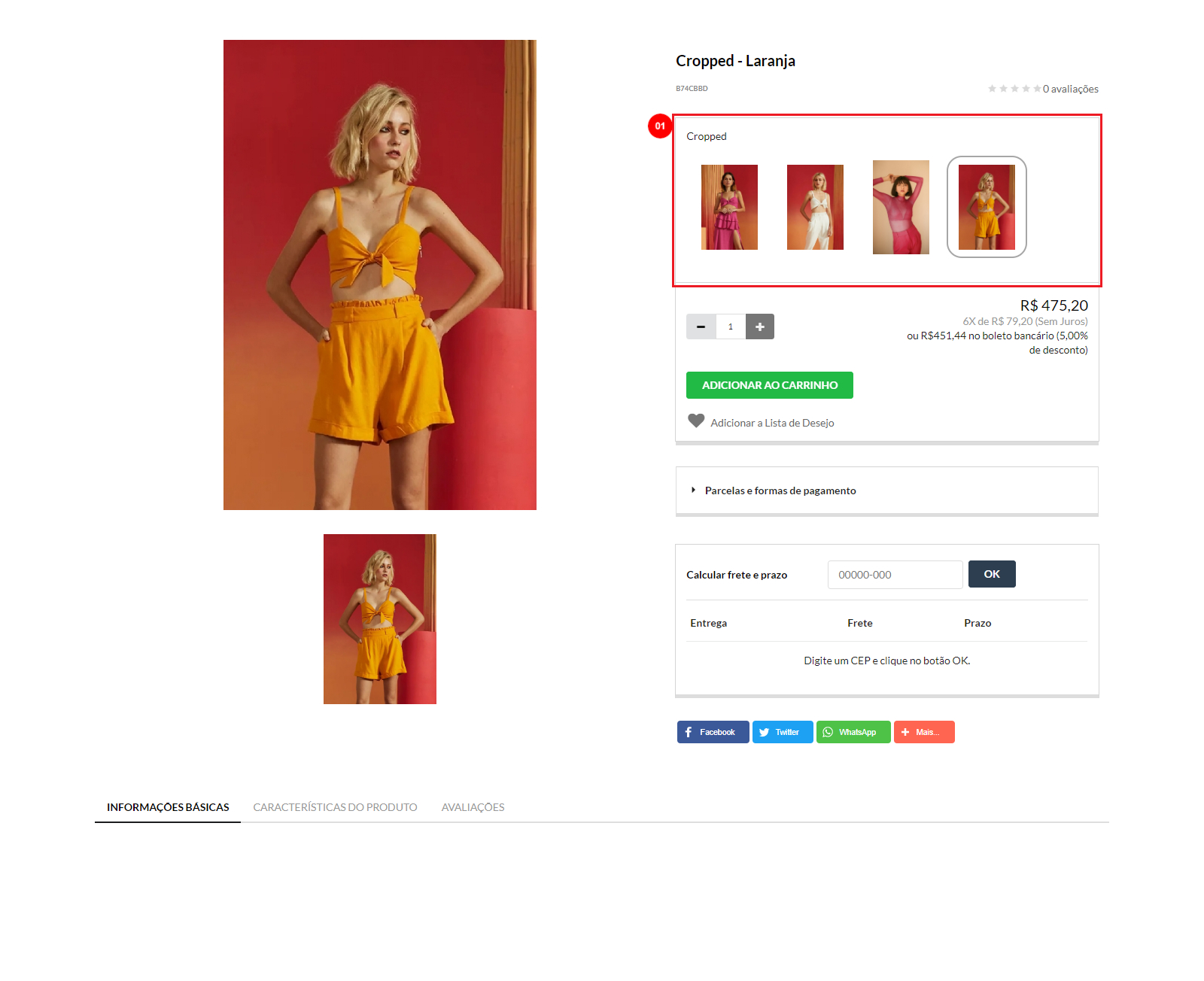
Imagem 10 – Área Pública
1– Área pública: a opção selecionada indica o local que será exibido o agrupamento e os produtos vinculados.
No exemplo da imagem foi vinculada a opção do tipo de agrupamento “Imagem Principal do Produto”.
Ao clicar em uma das opções é direcionado para a página do produto.
 Precisa de ajuda? Clique aqui e fale com um dos nossos especialistas!
Precisa de ajuda? Clique aqui e fale com um dos nossos especialistas!
